Đôi khi bạn đã tải xuống một số ứng dụng riêng tư trên điện thoại của mình mà bạn không muốn người khác biết. Không phải ai sử dụng điện thoại thông minh Samsung hoặc iPhone đều biết cách ẩn ứng dụng trên màn hình nếu họ không muốn nhìn thấy ứng dụng đó. Ngoài việc khó chịu khi có những ứng dụng hệ thống mà chúng ta không dùng đến cũng như không xóa được trên điện thoại Samsung, iPhone hay muốn giữ riêng tư thì hãy tìm hiểu cách ẩn ứng dụng trên điện thoại được chúng tôi đề cập trong bài viết này. Bài viết dưới đây sẽ hướng dẫn các bạn cách ẩn ứng dụng trên điện thoại Samsung, iPhone, cùng theo dõi và thực hiện nhé.
Các bước thực hiện ẩn ứng dụng trên điện thoại Samsung



- Bước 1: Trước tiên chúng ta cần phải lựa chọn ứng dụng muốn ẩn. Sau đó vào phần Cài đặt trên màn hình.
- Bước 2: Trong giao diện cài đặt, bạn nhấn vào mục Màn hình
- Bước 3: Sau đó, chúng ta kéo xuống dưới và ấn vào mục Màn hình chờ.
- Bước 4: Tiếp đến bạn kéo xuống dưới và tìm đến mục Ẩn ứng dụng.
- Bước 5: Lúc này bạn sẽ thấy xuất hiện tất cả các ứng dụng có trong điện thoại của mình. Việc của bạn là hãy tìm đến ứng dụng cần ẩn. Sau đó tích vào hình tròn ở góc trên cùng của ứng dụng, sau đó nhấn Lưu.
- Bước 6: Và kết quả là ứng dụng sẽ không hiển thị trên màn hình điện thoại Samsung của bạn nữa. Để sử dụng ứng dụng thì mọi người chỉ cần gõ tên ứng dụng vào ô tìm kiếm là được.
>>> Xem thêm tin tức về Công nghệ Mobile tại đây.
Các bước ẩn ứng dụng trên iPhone
Để ẩn ứng dụng trên iOS 13, ta làm theo hướng dẫn sau:
- Nhấn giữ ứng dụng cần ẩn > Chọn Sửa Màn hình chính > Nhấn giữ và kéo ứng dụng cần ẩn đó đè lên một ứng dụng khác để tạo thư mục mới.
- Thư mục mới đã được tạo và được iPhone đặt tên là Giải trí > Di chuyển thêm nhiều ứng dụng khác vào thư mục mới tạo đó.
- Nhấn giữ và kéo ứng dụng cần ẩn sang trang thư mục thứ 2. Để hoàn tất việc ẩn ứng dụng mà mình muốn.
Cách ẩn ứng dụng trên iOS 14 hoặc mới hơn
- Ẩn ứng dụng bằng thư mục
- Thực hiện tương tự như cách ẩn ứng dụng trên iOS 13.
- Xóa ứng dụng ra khỏi màn hình chính
Một số lưu ý khi ẩn ứng dụng trên iOS 14
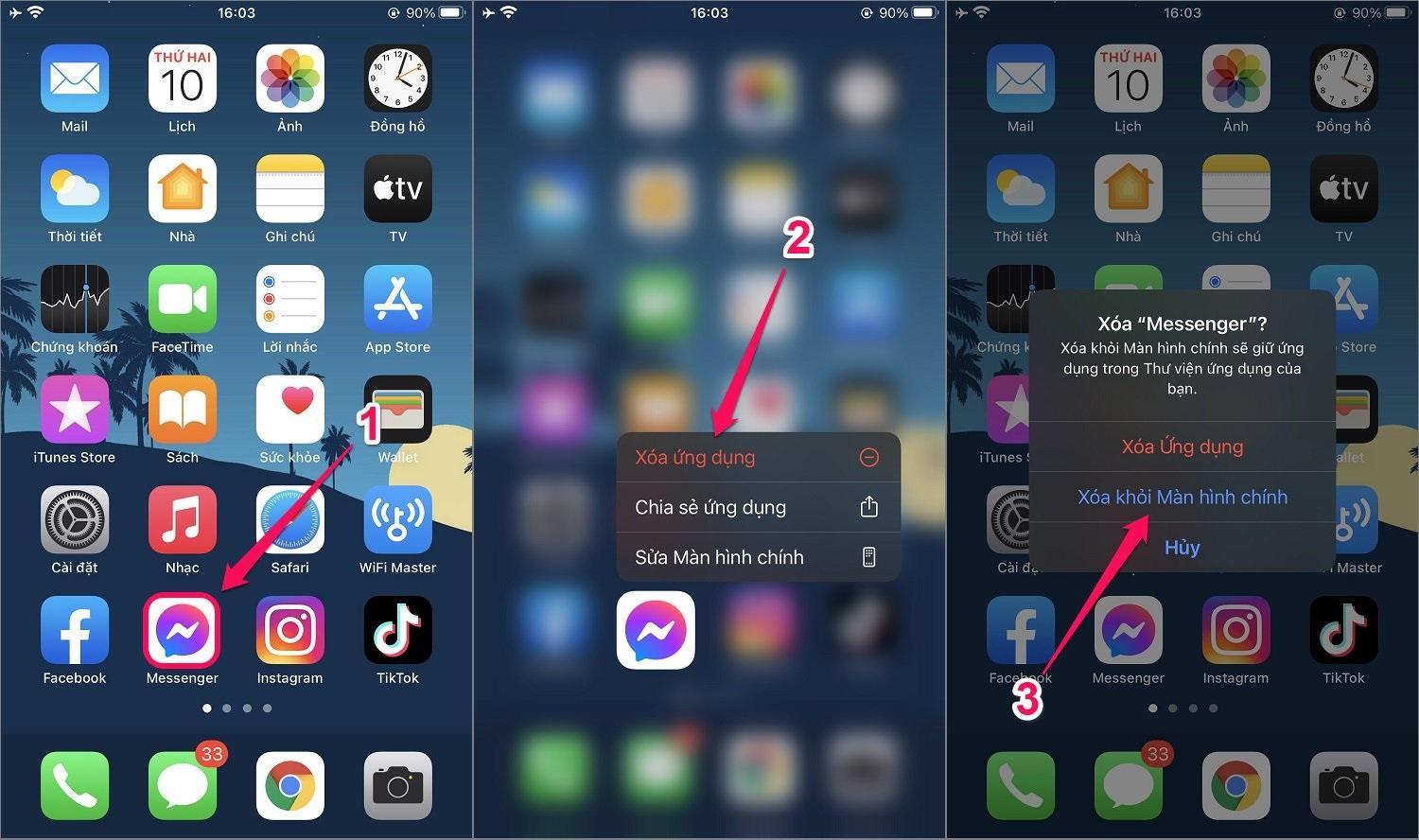
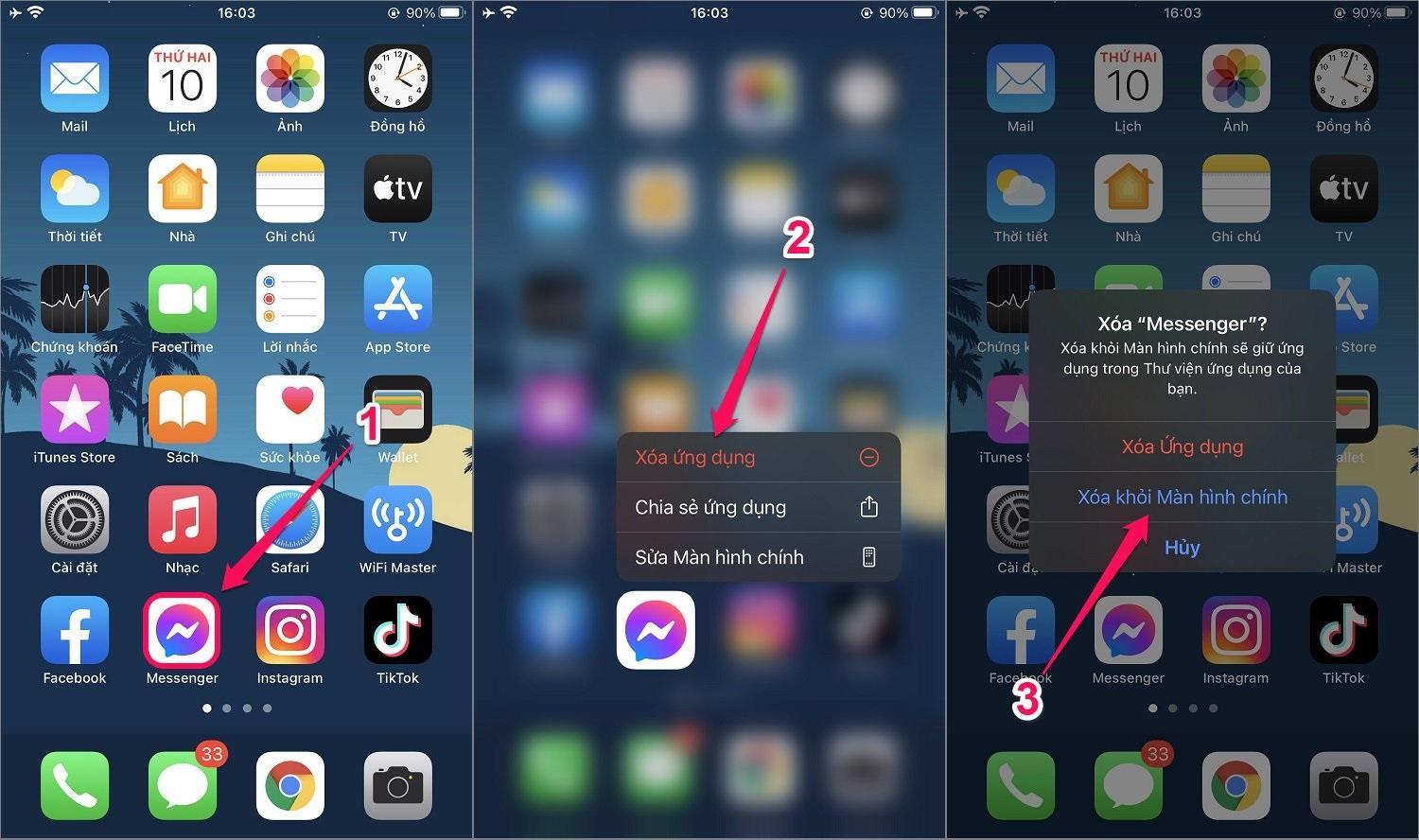
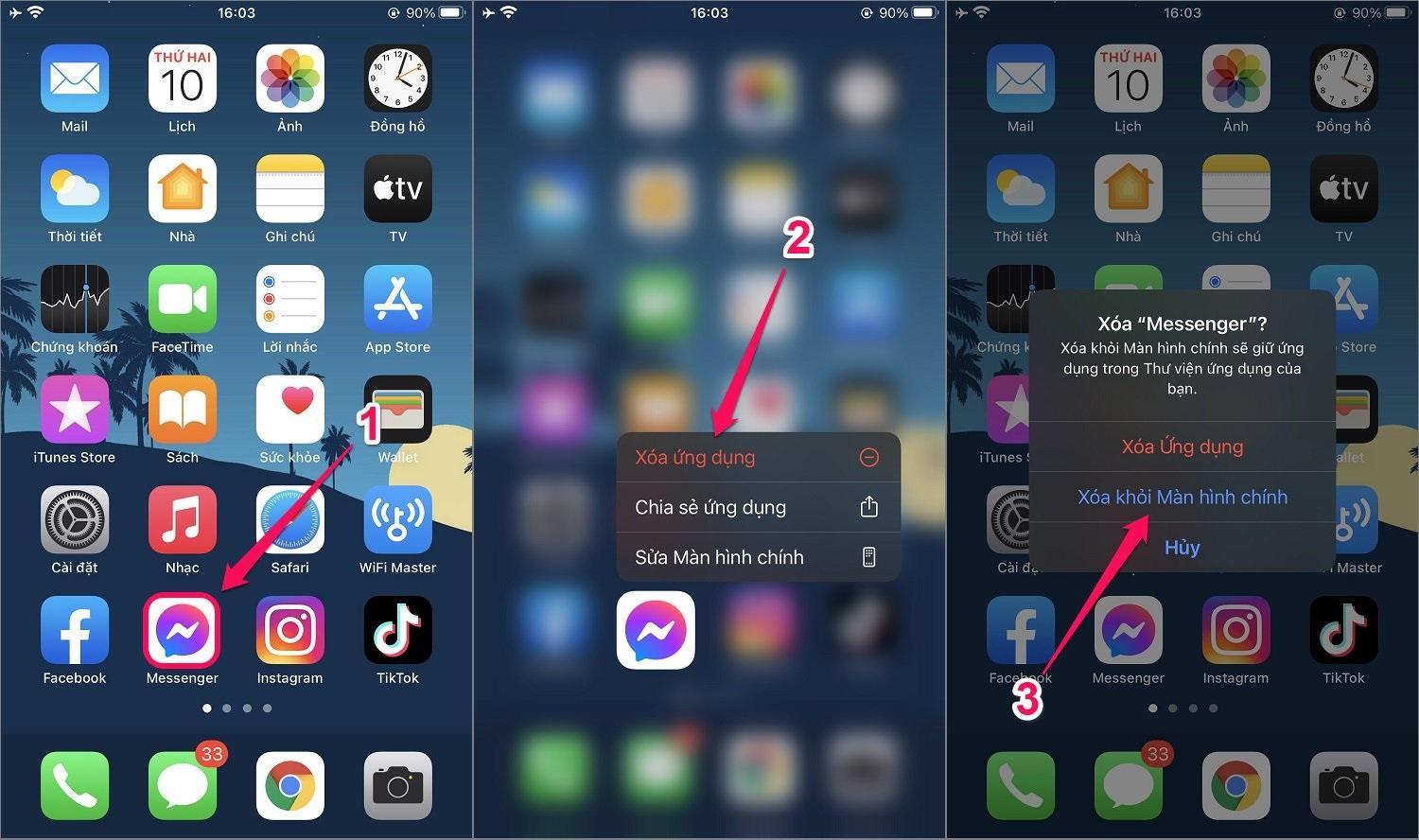
- iOS 14 đã có cải tiến mới là người dùng có thể ẩn các ứng dụng ra khỏi màn hình chính. Mà không cần phải thực hiện ẩn ứng dụng trong trang thư mục thứ hai như iOS 13 nữa. Nhấn giữ ứng dụng cần ẩn > Chọn Xóa ứng dụng > Xóa khỏi Màn hình chính.
- Siri có chức năng đề xuất các ứng dụng mỗi khi cần. Nên nếu bạn lo ngại dù đã ẩn ứng dụng khỏi màn hình chính rồi. Nhưng người khác vẫn có thể sử dụng Siri để tìm ra ứng dụng đó. Thì hãy ẩn cả ứng dụng khỏi Đề xuất Siri. Mở Cài đặt > Siri & Tìm kiếm > Kéo xuống dưới và chọn mở ứng dụng cần ẩn.
Như vậy, với mẹo đơn giản về cách ẩn ứng dụng trên smarphone Samsung và iPhone được chúng tôi chia sẻ. Hy vọng bạn đọc sẽ loại bỏ được các ứng dụng không cần thiết trên điện thoại của mình. Để lấy lại không gian và sử dụng smartphone một cách thoải mái nhất. Chúc các bạn thực hiện thành công!


